Für die gestern erwähnte Berechnung der Fotos habe ich mir heute eine Exceltabelle mit den erforderlichen Berechnungsformeln angelegt.
Und es funktioniert wunderbar damit.
Es geht um die sogenannten Wasserbilder. Ich erzeuge sie immer mit dem Programm Reflet v2.6. Das ist ein einfaches und doch sehr wirkungsvolles Programm, was es als Freeware im Netz zum Herunterladen gibt.
Normalerweise spielt das Format bei den einfachen Wasserbildern gar keine Rolle. Der Wellenanteil hängt sich einfach unter das querformatige Bild, wodurch in der Regel ohne zusätzliche Bildbearbeitung ein Wasserbild im Hochformat entsteht.
Falls man das jedoch in einem Videoformat unterbringen will, ohne dass links und rechts störende schwarze Streifen zu sehen sind, braucht man eben nur einen passenden Streifen des Fotos, der mit dem erzeugten Wellenanteil zusammen die richtige Höhe des gewünschten Videoformats ergibt.
Und mit der Tabelle kann ich sehr einfach ausrechnen, wie hoch der Fotostreifen sein muss, damit das erreicht wird.
Ich brauche nur die Bildbreite in Pixeln anzugeben oder die Breite des gwünschten Bildausschnittes in Pixeln, und schon wird mir für die Formate 4:3, 3:2 und 16:9 die dafür richtige Höhe in Pixeln angegeben, die ich für einen Zuschnitt brauche, um daraus ein Wasserbild in den erwähnten Formaten zu erzeugen.
Aus diesen möchte ich am Ende ein Video zusammenstellen.
Für YouTube werde ich das Format 16:9 wählen.
Aber die Berechnung erlaubt mir auch die einfache Berechnung für Wellenbilder als GIF-Dateien in den anderen Formaten.
Für die Höhe des Wellenanteils kann ich dabei einen Wert in Prozenten angeben, den der Wellenanteil im Verhältnis zum oberen Teil haben soll, genauso, wie es auch im Programm Reflet gemacht wird.
Die Formel habe ich einfach durch die Zusammenfassung der Umrechnungsschritte erstellt.
Wen die Berechnung interessiert, sie lautet:
Zuschnitt des erforderlichen Bildstreifens:
ys=RUNDEN(x/b*h/(1+1*p/100);0)
Wobei x die Breite des Bildes oder Bildausschnittes in Pixeln ist, b die Breite und h die Höhe des Formats und p die Prozentzahl des Wellenanteils.
(Z.B. muss für das 16:9 Format b=16 und h=9 eingesetzt werden.)
Das Ergebnis ist die Höhe ys des Bildstreifens in Pixeln, auf die der Ausschnitt zugeschnitten werden muss.
Daraus macht das Programm Reflet automatisch den Wellenanteil:
yw=RUNDEN(x/b*h/(1+1*p/100)*p/100;0)
(Beim Programm Reflet muss der gleiche Wert p in Prozent stehen, den man der Berechnung zugrundegelegt hat.)
Die Gesamthöhe setzt sich zusammen aus ys+yw in Pixeln (ys Schnittteil und yw Wellenteil).
Eine Kontrollrechnung y=x/b*h muss den gleichen Wert für die Pixelhöhe y als Resultat haben.
Es kann höchstens zu einer Rundungsabweichung von 1 Pixel kommen, was aber nicht weiter ins Gewicht fällt.
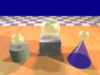
Dieser Kommentar wurde vom Autor entfernt.
AntwortenLöschenExcel kapiere ich bis heute nicht :O
AntwortenLöschenWenn man einmal den Dreh 'raus hat, dann kann man sehr viel damit anstellen.
LöschenIm Grunde genommen geht man damit um, wie mit Variablen in mathematischen Formeln.
Nur dass man anstelle der Variablen Zellen einsetzt, die man mit den gewünschten Werten füllt.
Nimm hier z.B. die letzte angegebene Formel y=x/b*h
Ich setze für die mathematische Variable x eine Zelle ein, bei mir z.B. Zelle D15 (Spalte D, Zeile 15). In diese Zelle schreibe ich den Wert für das x. Das gleiche mache ich für die Variable b und Variable h. Der Wert der Variablen b steht in Zelle G8 und der Wert der Variablen h steht in Zelle G7.
Die Formel für y sieht also jetzt so aus: y=D15/G8*G7.
In die Zelle G15 (Spalte G, Zeile 15) habe ich bei mir jetzt die Formel =D15/G8*G7 geschrieben. Als Ergebnis wird in dieser Zelle jetzt das Endresultat y für die gesuchte Höhe angezeigt.
Der Vorteil bei dieser Vorgehensweise ist, dass ich jetzt die Werte bei Bedarf verändern kann, z.B. den Wert für die Breite x in der Zelle D15. Dann wird automatisch das richtige Ergebnis für die Höhe gemäß des Formates berechnet und angezeigt.
Auf diese Weise kann man die kompliziertesten Formeln aufbauen, ohne dass man danach für eine Neuberechnung ständig den ganzen Rattenschwanz von Zahlen und Berechnungssymbolen neu eingeben muss, wie man das z.B. bei einer einzelnen Berechnung mit dem Taschenrechner machen müsste.